كيفية إزالة سوار ساعة أبل

هل حان الوقت لاستبدال سوار Apple Watch الخاص بك؟ سنوضح لك كيفية إزالة سوار Apple Watch الخاص بك في هذا البرنامج التعليمي المفيد.
يوتيوب هو أشهر منصة لمشاركة الفيديوهات. في كثير من الأحيان ، أثناء تشغيل الفيديو ، تواجه خطأ شاشة YouTube السوداء . هذا أمر مزعج حقًا للمستخدمين عندما يواجهون اضطرابًا مفاجئًا في الفيديو. إنها مشكلة شائعة تحدث مع العديد من المستخدمين.
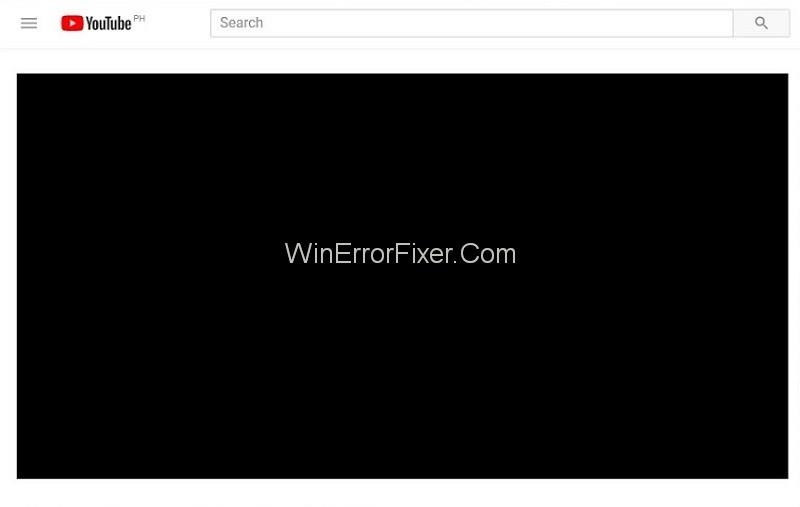
في بعض الأحيان لا يتمكن المستخدمون من رؤية الصورة لفترة من الوقت. لكن في الغالب تستمر هذه المشكلة لكامل الطول. لا يوجد أي سبب محدد وراء مشكلة YouTube Black Screen. قد يختلف السبب من نظام إلى آخر.
محتويات
كيفية إصلاح شاشة YouTube السوداء
تحدث مشكلة YouTube Black Screen بسبب أدوات حظر الإعلانات أو الإضافات أو حتى بسبب المشكلات المتعلقة بالأجهزة. يمكن أن تولد المتصفحات التي تم تكوينها بشكل غير صحيح هذا الخطأ أيضًا. مرات عديدة برامج تشغيل الفيديو السيئة هي أيضا الجاني.
الحل 1: مسح بيانات المتصفح
يمكن أن تتسبب بيانات السجل وذاكرة التخزين المؤقت على متصفحك أيضًا في حدوث خطأ شاشة سوداء. يمكن أن تتداخل العناصر الموجودة في ذاكرة التخزين المؤقت مع المتصفح.
قد يؤدي ذلك إلى تغيير إعدادات المستعرض الخاص بك. لذلك يُقترح مسح جميع بيانات التصفح على متصفحك. يمكنك القيام بذلك باتباع الخطوات المحددة:
الخطوة 1: اضغط على Ctrl + Shift + Del من لوحة المفاتيح. ستظهر نافذة محو البيانات.
الخطوة 2: انقر فوق علامة التبويب خيارات متقدمة ثم حدد جميع مربعات الاختيار.
الخطوة 3: الآن ، انقر فوق مسح بيانات التصفح.
الخطوة 4: أعد تشغيل المتصفح. الآن تحقق مما إذا كنت قادرًا على دفق الفيديو أم لا.
الحل 2: تحقق من اتصالك
تحقق دائمًا من سرعة اتصالك وأدائه. إذا لم يكن اتصال الشبكة موجودًا ، فلن يتم تنزيل فيديو Youtube على الإطلاق. لكن العديد من مشكلات الشبكة تسمح بتحميل الصفحة جزئيًا.
قد يتركون بعض المحتويات مثل عناصر الفيديو في شكل مربعات سوداء. لذلك ، يحدث الخطأ في تشغيل محتويات الفيديو. في هذه الحالة ، قم بتشغيل دورة المودم والموجه. بعد ذلك ، قم بتحديث صفحة الويب ومعرفة ما إذا كان الخطأ قد اختفى أم لا.
لا تنس أيضًا التحقق من البروكسيات الموجودة على نظامك. يمكنهم إعاقة مرور البيانات لجهاز الكمبيوتر الخاص بك. يمكنك أيضًا التحقق من حالة جميع البرامج التي تعمل على نظامك.
الحل 3: تعطيل AdBlockers والإضافات
إذا لم تنجح الطريقة المذكورة أعلاه ، فجرّب هذه الطريقة. في بعض الأحيان ، يمكن أن تتسبب إضافات المتصفح وإضافات حظر الإعلانات في حدوث مشكلة.
قد تتداخل مع مقاطع فيديو YouTube الخاصة بك. يمكنك تعطيلها مؤقتًا لحل المشكلة. اتبع الخطوات الموضحة لفعل الشيء نفسه:
الخطوة 1: افتح Google Chrome.
الخطوة 2: اكتب "chrome: // extensions" في شريط العناوين واضغط على مفتاح Enter .
الخطوة 3: قم بإلغاء تحديد خيار تمكين . سيتم تعطيل ملحقات منع الإعلانات المقابلة.
الخطوة 4: افتح مقطع فيديو على YouTube وشاهد ما إذا كان يعمل بشكل طبيعي.
الخطوة 5: إذا استمرت المشكلة ، فقم بتعطيل الامتدادات المتبقية من خلال تطبيق نفس الخطوات. يُقترح تعطيل الامتداد واحدًا تلو الآخر. إذا كانت المشكلة موجودة ، فانتقل إلى الامتدادات التالية فقط.
الحل 4: تعطيل تسريع الأجهزة
في تسريع الأجهزة ، يتم تعيين بعض المهام إلى وحدة معالجة الرسومات بدلاً من وحدة المعالجة المركزية. يمكنه تحسين أداء البرامج ذات الصلة. ولكن في أي وقت ، يمكن أن يؤدي تسريع الأجهزة إلى حدوث بعض المشكلات.
قد يكون أيضًا سبب المشكلة في تشغيل مقاطع فيديو Youtube. حاول تعطيل تسريع الأجهزة ورؤيته يحل مشكلتك أم لا. قم بتطبيق الخطوات المحددة:
الخطوة 1: افتح Google Chrome .
الخطوة 2: انقر على النقاط العمودية الثلاث الموجودة في الزاوية اليمنى العليا. اختر خيار الإعدادات .
الخطوة 3: الآن ، انقر فوق خيار إظهار الإعدادات المتقدمة الموجود في الأسفل.
الخطوة 4: قم بإلغاء تحديد الخيار استخدام تسريع الأجهزة عند توفره ضمن قسم النظام .
الخطوة 5: أعد تشغيل Google Chrome. تحقق الآن مما إذا كان الفيديو يتدفق بشكل صحيح أم لا. إذا لم تنجح هذه الطريقة ، فيمكنك مرة أخرى تمكين هذا الخيار.
يمكنك أيضًا محاولة تعطيل خيار فك تشفير الفيديو المسرَّع باستخدام الأجهزة . لذلك ، قم بتطبيق الخطوات المحددة:
الخطوة 1: افتح المتصفح الخاص بك.
الخطوة 2: اكتب chrome: // flags / في شريط العناوين واضغط على مفتاح Enter .
الخطوة 3: سيكون هناك أعلام مختلفة. انتقل إلى خيار فك تشفير الفيديو المسرع بالأجهزة . انقر فوق تعطيل.
الخطوة 4: ستظهر نافذة منبثقة جديدة. سيطلب منك إعادة تشغيل المتصفح الخاص بك. أعد تشغيله وتحقق من تشغيل الفيديو بدون خطأ أم لا.
الحل 5: استخدام عرض البرامج (لمستخدمي IE و Edge)
كما نعلم ، يتطلب Google Chrome تسريع الأجهزة ليعمل بشكل صحيح. حيث إن Microsoft Edge يفضل عرض البرامج لمعالجته الفعالة.
إذا واجهت مشاكل متعلقة بالفيديو في IE أو Edge ، فقم بتطبيق الإجراء التالي:
الخطوة 1: انقر فوق قائمة ابدأ . اكتب خيارات الإنترنت في مربع البحث. افتح النتيجة الأولى التي يتم عرضها.
الخطوة 2: سيظهر مربع حوار خيارات الإنترنت . انتقل إلى علامة التبويب خيارات متقدمة .
الخطوة 3: حدد الخيار استخدام عرض البرنامج بدلاً من عرض GPU.
الخطوة 4: انقر فوق " تطبيق " لحفظ التغييرات.
الخطوة 5: أعد تشغيل النظام الخاص بك. تحقق الآن مما إذا كانت المشكلة لا تزال قائمة.
الحل 6: دفق مقاطع الفيديو دون تسجيل الدخول أو في وضع التصفح المتخفي
تحدث هذه المشكلة عندما يشاهد المستخدم الفيديو مع تسجيل الدخول إلى حسابه. قد يساعد تسجيل الخروج من حسابك في حل مشكلتك. يمكنك فتح نافذة جديدة للتصفح المتخفي ومشاهدة مقاطع الفيديو هناك.
لفتح نافذة جديدة للتصفح المتخفي ، انقر بزر الماوس الأيمن على رمز Google Chrome. الآن ، اختر خيار نافذة جديدة للتصفح المتخفي . يجد معظم المستخدمين هذه الطريقة مفيدة.
الحل 7: قم بتحديث المستعرض الخاص بك
قد يحدث خطأ شاشة سوداء على Youtube إذا لم يتم تحديث متصفحك إلى أحدث إصدار. قد يكون من المحتمل أنه لا يزال يستخدم المكون الإضافي Adobe Flash Player ، والذي لا يدعمه Youtube. يتم تحديث بعض المتصفحات تلقائيًا.
إذا لم يكن كذلك ، فقم بإلغاء تثبيته وتنزيل أحدث إصدار من موقعه الرسمي على الويب. نحن هنا نناقش حول متصفح Google Chrome. في هذه الحالة ، تتم مناقشة خطوات تحديث المتصفح أدناه:
الخطوة 1: افتح Google Chrome. انقر فوق النقاط الرأسية الثلاث الموجودة في الزاوية اليمنى العليا من المتصفح. انقر فوق " تعليمات " ثم حدد " حول Google Chrome".
الخطوة 2: يبحث Chrome تلقائيًا عن آخر التحديثات. سيقوم بتنزيل التحديث نفسه. بعد التنزيل ، سيطلب منك إعادة تشغيل المتصفح. تأكد من حفظ كل شيء مهم بواسطتك. بعد ذلك ، انقر فوق زر إعادة التشغيل .
تحقق الآن مما إذا كان الخطأ لا يزال موجودًا أم لا.
الحل 8: تحقق من Adobe Flash Player / Javascript
تم تثبيت Adobe Flash Player مسبقًا في العديد من متصفحات الويب. يعد نص جافا أيضًا جزءًا مهمًا يسمح لأي ميزة بالعمل بشكل جيد. إذا كان Adobe Flash Player قديمًا ، فقد يكون هناك خطأ في الفيديو. كما يمكن أن يثير السلوك غير اللائق لبرنامج Java script هذه المشكلة أيضًا.
قم بإلغاء تثبيت Adobe Flash Player وتثبيت أحدث إصدار. تحقق أيضًا مما إذا كان برنامج Java النصي في متصفحك قيد التشغيل. إذا لم يكن كذلك ، فقم بتشغيله. بعد القيام بذلك ، حاول تشغيل الفيديو مرة أخرى. معرفة ما إذا كان يتم تشغيله دون ظهور شاشة سوداء أم لا.
لا تفوت:
استنتاج
يمكن أن يظهر خطأ YouTube Black Screen في أي وقت من خلال مجموعة واسعة من الأسباب. افهم الأسباب ثم ركز على الحلول لحل الخطأ. هنا ، ناقشنا ثمانية حلول لحل مشكلة YouTube Black Screen. نأمل أن تكون هذه الطرق مفيدة لك.
هل حان الوقت لاستبدال سوار Apple Watch الخاص بك؟ سنوضح لك كيفية إزالة سوار Apple Watch الخاص بك في هذا البرنامج التعليمي المفيد.
أصبحت نوافذ الويب المنبثقة مرادفة للصفحات غير المرغوب فيها، حيث تقوم معظم المتصفحات بحظرها افتراضيًا. بين الحين والآخر، على الرغم من ذلك، قد يحتوي الموقع على
Sims 4 هو الإصدار الأحدث من سلسلة الألعاب التي بدأت منذ ما يقرب من 20 عامًا. واليوم، يقدم ميزات وإعدادات مخفية لمنح المستخدمين
نظرًا لأن الحياة أصبحت أكثر افتراضية، فقد أصبحت معرفة كيفية إرسال مرفق بنجاح في تطبيق Messenger الخاص بك، سواء كان ذلك لأسباب تجارية أو شخصية، أمرًا ضروريًا.
هناك العديد من الأسباب التي قد تجعلك تحب التصوير والمونتاج. يمكنك تصوير الأماكن التي زرتها والأشخاص الذين تحبهم والتقاط أي لحظة خاصة ترغب فيها
إذا واجهت خطأ في بيان Steam غير متوفر، فهذا يعني فشل عميل Steam في الوصول إلى البيان. يحدث الخطأ عندما يتعذر العثور على النظام الأساسي
باستخدام خرائط Google، يمكنك زيارة أماكن جديدة دون القلق بشأن الضياع. كل ما عليك فعله هو إدخال موقع البداية والوجهة،
أثناء تسجيل الحساب في Telegram، يجب عليك إضافة رقم هاتف إلى بياناتك الشخصية. إذا كنت مهتمًا بتأكيد شخص آخر
على الرغم من أنه تم إنشاؤه بواسطة الشركة الأم لـ TikTok، إلا أن CapCut يوفر تحكمًا أكبر بكثير في الفيديو مقارنة بـ TikTok. يمكنك استخدام أدوات التحرير الممتازة من CapCut للقيام بذلك
إذا كنت تفضل الحفاظ على خصوصيتك عن طريق إخفاء المساحة خلفك أثناء مكالمات Zoom، فقد يكون من مصلحتك الاستفادة من تعتيم Zoom
اكتشف كيفية تحويل Amazon Echo Show الخاص بك إلى إطار صور رقمي باستخدام Amazon Photos في هذا الدليل.
لديك فرصة لجعل Chrome متصفحك الافتراضي عند استخدامه لأول مرة. إذا تخطيت المطالبة، فلا يزال بإمكانك استخدام المتصفح
يساعد نموذج الطلب عبر الإنترنت الشركات في الحصول على الطلبات من عملائها دون أي متاعب. باستخدام نموذج الطلب، يمكن للعملاء تقديم طلبات المنتجات وتصنيعها
عندما يتعلق الأمر بالبساطة والأمان والميزات، حقق AnyDesk نجاحًا فوريًا في مشاركة سطح المكتب بدون زمن استجابة، متجاوزًا برنامج TeamViewer بسرعة. اذا أنت
يقدم موقع YouTube للمشاهدين العديد من ميزات إمكانية الوصول لتحسين تجربة المشاهدة لديهم. اثنان منها عبارة عن ترجمات مصاحبة وتسميات توضيحية مغلقة. مع الأخيرة
جزء أساسي من رحلاتك بين النجوم في Starfield هو إثارة بناء مواقع استيطانية في عوالم غريبة. الموارد التي يمكنك جمعها من هذه
لقد قمت بالبحث، واتخذت قرارك، وترغب في الاستثمار في أحد الأسهم، لكن الأسواق لم تفتح بعد. ولحسن الحظ، هذه ليست مشكلة لأن
يجب أن يكون تنزيل التطبيقات من متجر Google Play عملية مباشرة. ومع ذلك، قد يواجه المستخدمون أحيانًا مشكلة حيث تكون الملاحظة الموجودة على الملف
إذا كنت تستخدم ChatGPT بشكل متكرر لإزالة الغموض عن جميع استفساراتك، فقد تجد عدم القدرة على البحث في محادثاتك السابقة مشكلة كبيرة.
Facebook Marketplace عبارة عن منصة ممتازة يمكنك استخدامها إذا كنت ترغب في بيع بعض ممتلكاتك غير المستخدمة أو إذا كنت تتطلع إلى شراء شيء ما. ولكن يمكن


















